当我们得到一个视频素材时,如果只想用视频素材所带的声音,很多人都是通过覆盖等方法遮掉视频画面,显得非常麻烦,且导出的视频内存反而会增大,那么如何只把视频中的声音提取出来呢,下面小编将利用剪映为大家演示一下。
剪映电脑版视频声音提取方法
1、打开剪映电脑版,点击【开始创作】;?
2、进入创作界面,在左上角中,点击【音频】,在下方分栏中找到并点击【音频提取】;?
3、随后,会弹出本地资源选取窗口,在这里选择需要提取声音的视频素材;?
4、提取完成后就会上传到我们的素材库了,点击拖拽使用即可。
剪映手机版视频声音提取方法
1、打开剪映后,点击如图所示的【添加音频】按钮;?
2、之后,在下方找到【提取音乐】;?
3、随后,进入新的界面,在这里选择本地文件中的视频素材,之后点击下方的【仅导入视频的声音】即可。?
以上是本次小编带来的全部内容,希望可以帮助到大家。
小编推荐
 天极下载
天极下载

















































































 火绒安全软件
火绒安全软件 腾讯电脑管家
腾讯电脑管家 快吧游戏盒
快吧游戏盒 小盒课堂
小盒课堂 向日葵远程控制软件
向日葵远程控制软件 微信电脑版
微信电脑版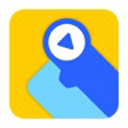 源码编辑器
源码编辑器